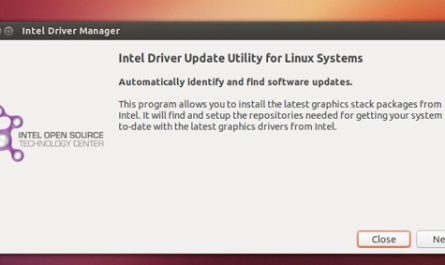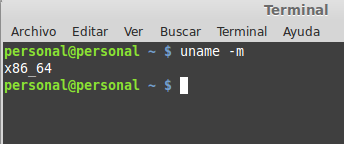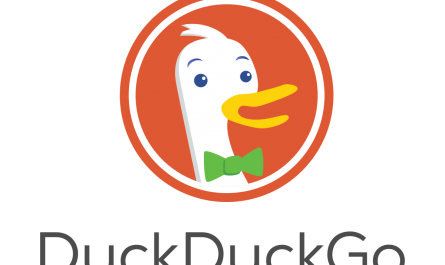Qué es Flatpak
Flatpak es un sistema de instalación de aplicaciones software libre que permite instalar, actualizar y eliminar aplicaciones. Es una herramienta de distribución de paquetes alternativa a otras populares como apt o yum. Puede usarse solo o con otros gestores de paquetes como RPM o Deb. En este artículo veremos cómo usar el gestor de paquetes Flatpak en Linux usando la terminal, ya sea instalando un nuevo paquete, actualizándolo o eliminándolo.
Qué es Flatpak
El gestor de paquetes Flatpak es una herramienta popular en Linux que ofrece varias ventajas, como las siguientes:
- Portabilidad: Flatpak permite que una aplicación se ejecute en distintas distribuciones Linux, lo cual permite que este mismo paquete pueda ser instalado en sistemas operativos como Ubuntu o Fedora sin necesidad de configuraciones adicionales.
- Aislamiento: Cada aplicación Flatpak se ejecuta en un entorno aislado, lo cual significa que no depende de otras aplicaciones o herramientas de nuestro sistema, garantizando su funcionalidad.
- Facilidad de instalación: La instalación de una aplicación Flatpak es más sencilla que otro tipo de paquetes, ya que solo requiere de instalar paquete a través de un solo comando.
- Actualizaciones: Al igual que con los repositorios, los paquetes instalados con Flatpak pueden ser actualizados automáticamente de forma sencilla y rápida.
- Bibliotecas compartidas: Similar al punto 2, como se incluyen ya todas las dependencias necesarias dentro del mismo paquete, se evitan conflictos con dependencias ya existentes en nuestro sistema.
Instalación de Flatpak
Para poder gestionar los paquetes Flatpak, primero tenemos que asegurarnos de tener instalado el gestor en nuestro sistema. Podemos instalarlo con el siguiente comando, dependiendo del entorno que usemos. El primero es para Ubuntu y similares, el segundo para Fedora y el tercero para Arch Linux:
sudo apt install flatpak
sudo yum install flatpak
sudo pacman -S flatpakBuscar un paquete desde la terminal
Podemos buscar cualquier paquete que esté disponible en Flatpak desde la terminal de forma sencilla. Por ejemplo, podemos buscar si el navegador Opera está disponible, a través del siguiente comando:
flatpak search opera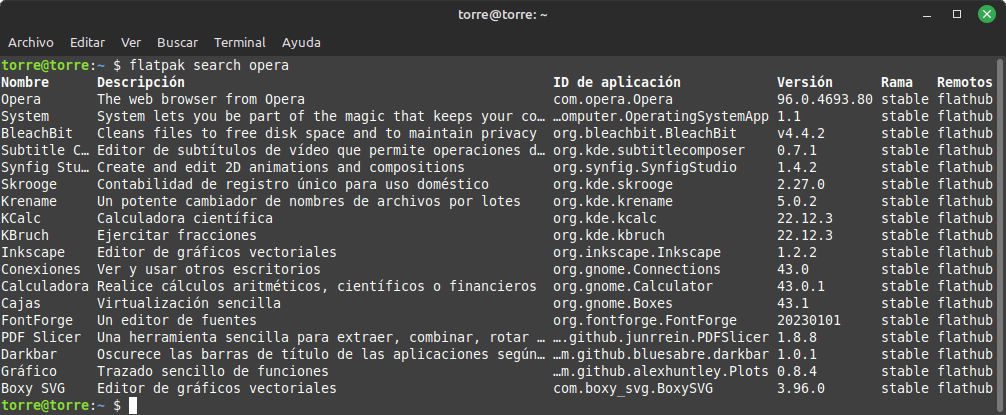
Aquí, tendremos que anotar tanto el ID de la aplicación como Remotos, para posteriormente instalarlo.
Instalación de un nuevo paquete
Para instalar un nuevo paquete Flatpak, podemos hacerlo de dos formas:
Buscarlo desde su página oficial, como por ejemplo, el navegador software libre Opera, y haciendo click sobre INSTALL, para que se descargue un fichero flatpakref.
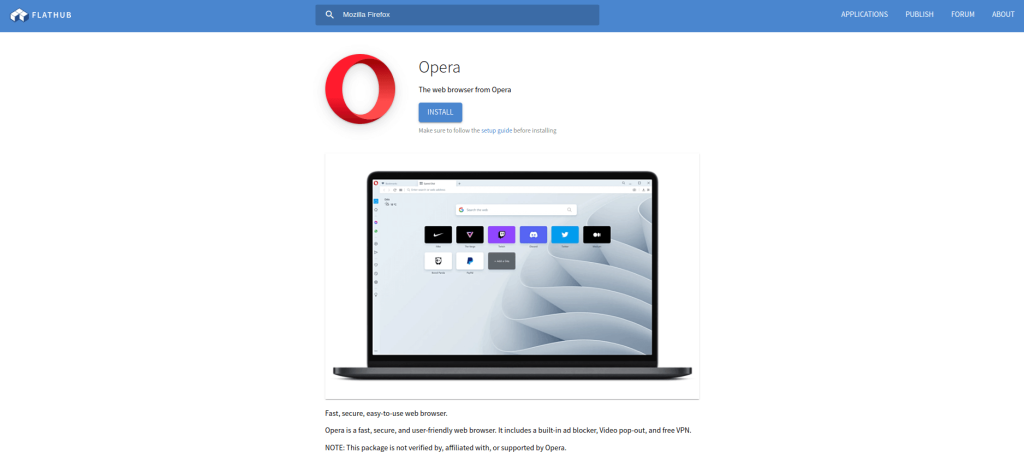
Una vez descargado el fichero, abrimos la terminal situándonos en el directorio de descarga, y lo instalamos con el siguiente comando de ejemplo:
flatpak install com.opera.Opera.flatpakrefDonde com.opera.Opera.flatpakref es el nombre del fichero que se ha descargado desde su web.
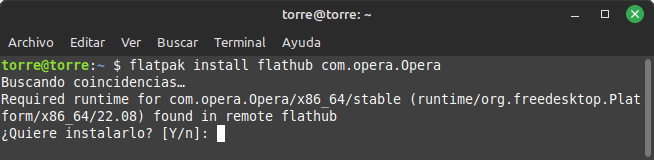
La otra opción es usando la búsqueda desde la terminal que hemos comentado en el anterior párrafo. Por ejemplo, en el caso anterior que hemos buscado Opera, tendríamos que instalar el software de la siguiente manera:
flatpak install flathub com.opera.OperaActualizar los paquetes Flatpak
Para actualizar un paquete Flatpak, debemos de ejecutar el comando flatpak update. La forma más básica de actualizar todos tus Flatpak es con el comando flatpak update:
sudo flatpak update --userEjecutar un paquete Flatpak instalado
Una vez hemos instalado un paquete flatpak, seguramente queramos ejecutarlo. Podemos hacerlo de forma tradicional usando el icono que se habrá creado en el menú, o usando lo terminal y abrirlo usando su Application ID como hemos explicado anteriormente, por ejemplo:
flatpak run com.opera.OperaDesinstalar un paquete Flatpak
Eliminar un paquete que hemos instalado es muy sencillo. Para ello, basta con abrir la terminal, acordarnos del Application ID de la aplicación que queremos borrar, y ejecutar el siguiente comando de ejemplo (Opera):
flatpak uninstall com.opera.OperaConclusión
En esta guía, hemos visto todas las características de los paquetes Flatpak los cuales, en resumen, nos permiten instalar un paquete con todas sus dependencias de forma aislada.
Si tienes alguna duda o sugerencia, no dudes en usar la caja de comentarios.